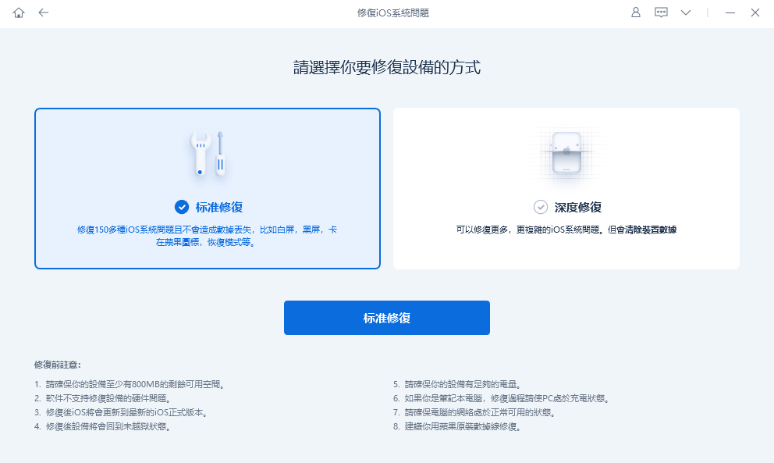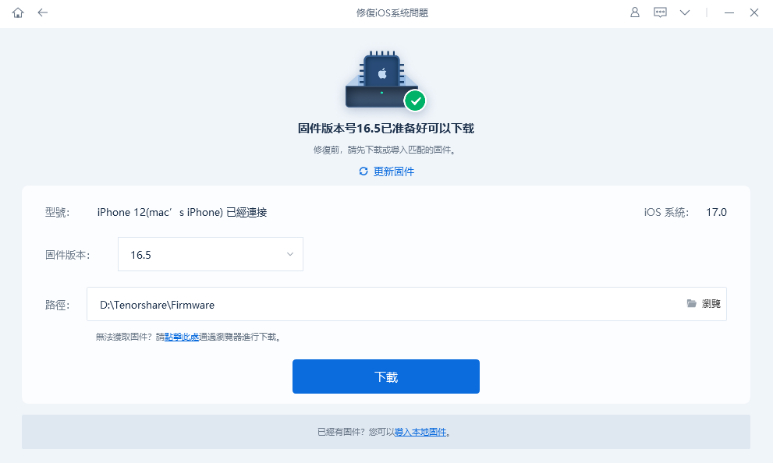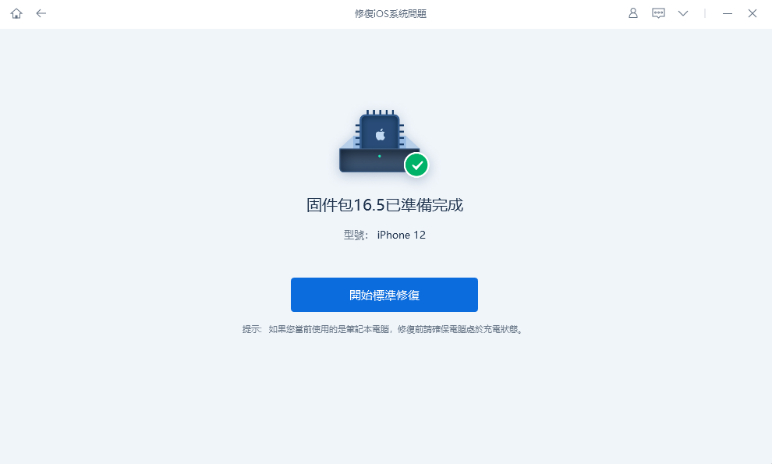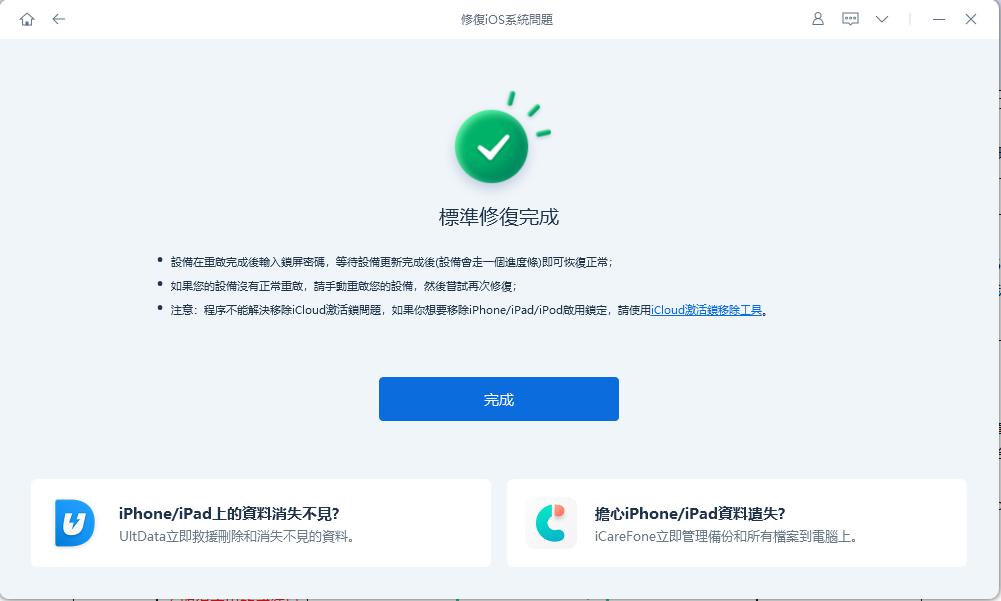AirPods一直斷線怎麼辦?深入探究AirPods斷線困擾與解決辧法
Barbara Wagner/ 2024-08-22 / 修理iPhone

用AirPods聽音樂已經成為大部分蘋果用家生活的一部分。然而,當音樂節奏響起,你正陶醉於最愛的歌曲旋律中,卻突然聽見了AirPods斷斷續續的聲音;甚至有些情況,你發現AirPods右耳常斷線 — 這些都是我們曾經遇過的惱人問題。
最簡單且 100% 有效的iPhone系統修復工具,適用於所有人,它能在短時間內修復您的iPhone遇到的任何問題,讓您無慮地使用設備……
我們將會在本文深入探討AirPods一直斷線的原因,以及建議8個解決問題的方法。
為什麼我的AirPods一直斷線呢?
AirPods斷斷續續地發生斷線有很多原因,以下是一些常見情況:
![]() 常見情況:
常見情況:
- 電量過低:當AirPods很久沒有充電而處於電量過低狀態,可能會發生AirPods斷斷續續斷線的情況。
- 藍牙連線弱:如果AirPods與你的播放裝置的連線設定出現問題,可能會導致AirPods一直斷線。另外,如果你離開裝置的藍牙連線感應範圍,這也會造成AirPods一直連線失敗。
- 接近傳感器移位:如果你正在進行跑步或其他劇烈運動,你可能發現AirPods右耳常斷線,因為它移位了,使接近傳感器遠離耳道。另一個原因可能是你的AirPods太髒了,耳垢和灰塵粘在接近傳感器上,使它無法正常運作。
- 檢測到其他裝置:AirPods的特點是可以連接到多個設備上。因此,當AirPods檢測到另一個播放裝置,例如iPad或Mac,它可能被切換到該裝置而導致AirPods有連線沒聲音。
- 韌體過時:如果AirPods的韌體版本過時,這可能會導致系統錯誤,出現AirPods一直連線失敗的問題。
修復AirPods一直斷線問題的8種解決方法
方法一:修復iOS系統
發生AirPods一直斷線的情況,很有可能是iOS系統錯誤導致相關連線設定出現偏差。你可以透過專業的修復工具Tenorshare ReiBoot 來快速修復此問題。
Tenorshare ReiBoot 是最方便高效的系統修復軟件:
- 它介面簡單,操作容易,透過簡單點擊便可以修復各種iOS錯誤。
- 除了AirPods連線問題,還可以修復其他系統錯誤,例如iOS卡死、更新錯誤等。
- 它同時支援 macOS系統的修復和更新。
- 它亦確保在修復過程中,絕不會發生任何資料丟失的情況。
用Tenorshare ReiBoot 修復iOS的過程非常簡單:
- 先到Tenorshare ReiBoot或是以下連結下載安裝軟體。 插入下载按钮,代码去之前文章里复制:
- 啟動程式後,把iPhone連接到電腦,在主介面點擊「開始」。

- 接下來點選「標準修復」。

- 軟體會自動偵測iPhone當前的iOS版本,並下載相對應的固件包,請你點擊「下載」。

- 再點擊「開始標準修復」。

- 不一會兒,修復過程就完成了!

現在你可以再次嘗試與AirPods進行配對,它已經可以正常地工作了!
方法二:檢查AirPods電量
在電池耗盡的時候,會發生AirPods斷斷續續斷開跟配對裝置的連線。因此,請你先檢查AirPods的電量是否足夠。如果電量太低的話,請先把AirPods放到充電盒裹充電約5分鐘後再使用。
要檢查AirPods的電量,你可以先把AirPods放回盒內,並在打開盒子的狀態下放近iPhone。待數秒後,iPhone會彈出AirPods電量狀態提示。
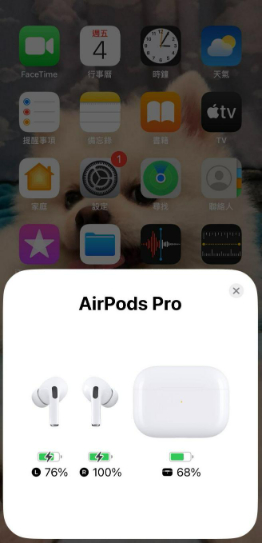
方法三:檢查AirPods的藍牙連線狀態
如果AirPods一直連線失敗,你可以先檢查藍牙的連線狀態。
請前往「設定」>「藍牙」。
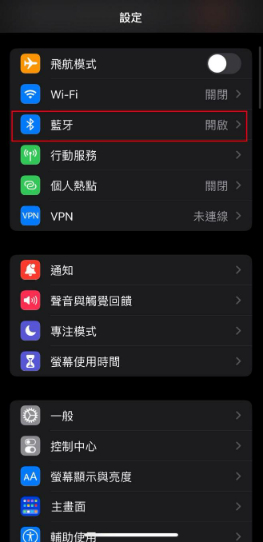
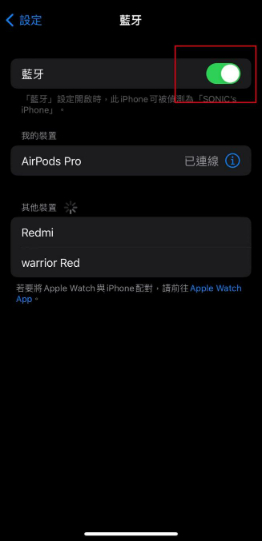
如果藍牙功能己經開啟,請嘗試重新啟動。
你可以點擊一下藍牙按鈕將功能關閉,再點擊多一次重新啟動它。
方法四:檢查音訊輸出裝置
如果AirPods有連線沒聲音,請確認你的設備已將AirPods預設為音訊輸出裝置。
你可以在iPhone螢幕上向下滑動喚出控制中心,接著長按音樂播放部件開啟音樂播放器。
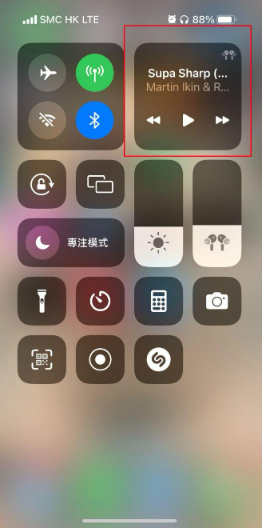
點擊Airplay圖示,這時會顯示不同的設備,再點擊AirPods將它設定為音訊輸出裝置。
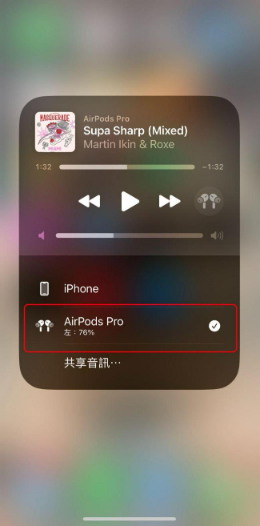
方法五:重新連接藍牙裝置和AirPods / 重新配對 AirPods
如果出現AirPods狂斷線的情況,你可以將AirPods的藍牙連線斷開再重新連接。
前往「設定」>「藍牙」,點擊AirPods右邊「!」圖示,再點擊「中斷連線」。
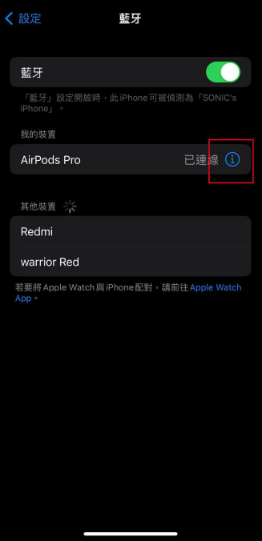
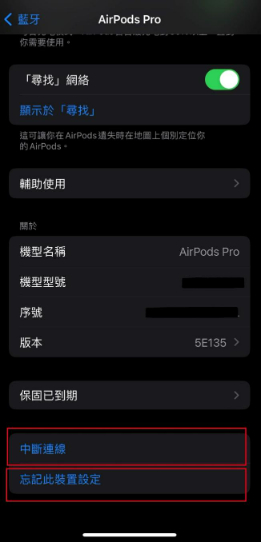
跳回「藍牙」頁面,再選擇你的AirPods重新連接。
假如重新連線後,AirPods狂斷線的問題仍然持續,這有可能是藍牙連線設定出現錯誤。這時,你可以嘗試點選「忘記此裝置設定」移除舊有的連線設定,再重新與AirPods進行配對。
方法六:關閉自動耳朵偵測
如果發生AirPods右耳或左耳單邊斷線,你可以嘗試關閉自動耳朵偵測功能,並設定AirPods使用左邊或右邊的麥克風。
前往「設定」>「藍牙」,點擊AirPods右邊「!」圖示。
點擊「自動耳朵偵測」按鈕關閉功能。
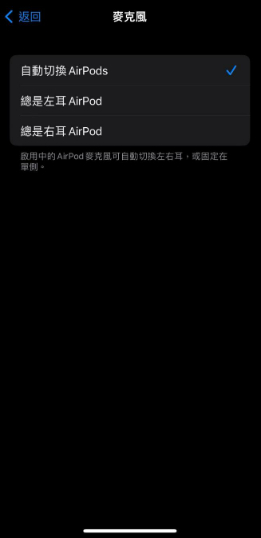
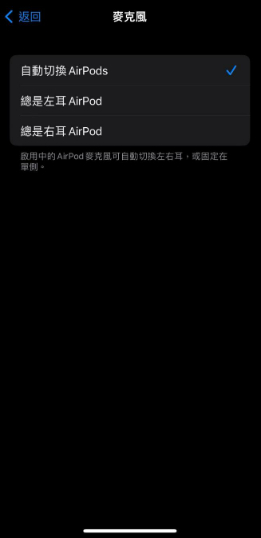
進入「麥克風」,如果是AirPods右耳常斷線,點選設定為「總是右耳 Airpod」;如果是AirPods左耳斷線,則選擇「總是左耳 Airpod」即可。
方法七:取消其他配對裝置的藍牙連線
如果你曾經在多過裝置上配對過你的AirPods,那麼當它偵測到這些裝置時,可能會自動被切換到這些裝置而導致AirPods有連線沒聲音。因此,請嘗試取消AirPods和其他裝置的配對。
在不同的裝置上,你可以前往「設定」>「藍牙」,點擊AirPods右邊「!」圖示,再點擊「中斷連線」。
方法八:檢查你的AirPods當前韌體版本
AirPods狂斷線可能是韌體己經過時以致與iOS不相容。請檢查你的AirPods系統是否為最新版本。
前往「設定」>「藍牙」,點擊AirPods右邊「!」圖示。
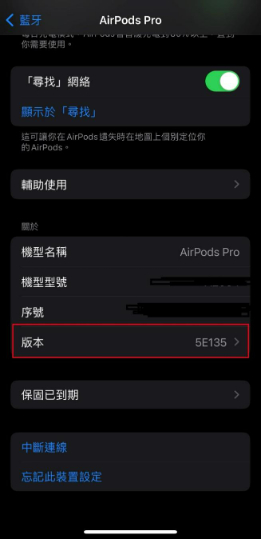
這裡可以查看你的AirPods現時的系統版本。
如果出現更新提示,請立即下載更新AirPods韌體到最新版本。
關於AirPods一直斷線的常見問題
Q1.iPhone找不到我的AirPods怎麼辦?
如果AirPods一直未顯示在iPhone的藍牙設備選單中,可以嘗試以下方法:
- 前往「設定」>「藍牙」,檢查藍牙功能是否開啟了。
- 將AirPods放到充電盒中充電5分鐘,然後再嘗試連接。
- 關閉或移除其他藍牙設備。
如果以上方法都未能解決問題,那可能是iOS系統出現了錯誤。這時,你需要使用Tenorshare ReiBoot 來簡單快速地修復系統。
Q2.AirPods一邊常斷線怎麼辦?
如果發現AirPods右耳或左耳常斷線,你可以先在iPhone上查看AirPods的電量狀態,確認兩邊的電量是否充足。同時,檢查AirPods中是否有灰塵污垢,請清潔它們。
如果以上做法無效,建議重新進行AirPods配對。
Q3.AirPods無法充電怎麼辧?
AirPods無法正常充電是我們常遇到的另一個問題。您可以嘗試以下方法解決
- 使用棉花棒輕輕清潔AirPods和充電盒上的接觸點,以及充電盒蓋子上的磁吸處。
- 檢查充電線是否受損,您可以試著使用同一充電線連接其他設備,確保充電線正常工作。
總結
當你遇上AirPods一直斷線或AirPods有連線沒聲音等問題時,可以參考上述提供的方法來進行檢查和解決。然而,如果問題持續存在,這意味著AirPods本身出現故障,我們建議尋求蘋果原廠的協助。
除此之外,如果你的iPhone遇到了iOS系統故障,專業的iOS系統修復工具 Tenorshare ReiBoot可以幫助你輕鬆解決iPhone的系統問題。
無論何種情況,我們都希望你能夠盡快重投AirPods所帶來的享受和愉悅!